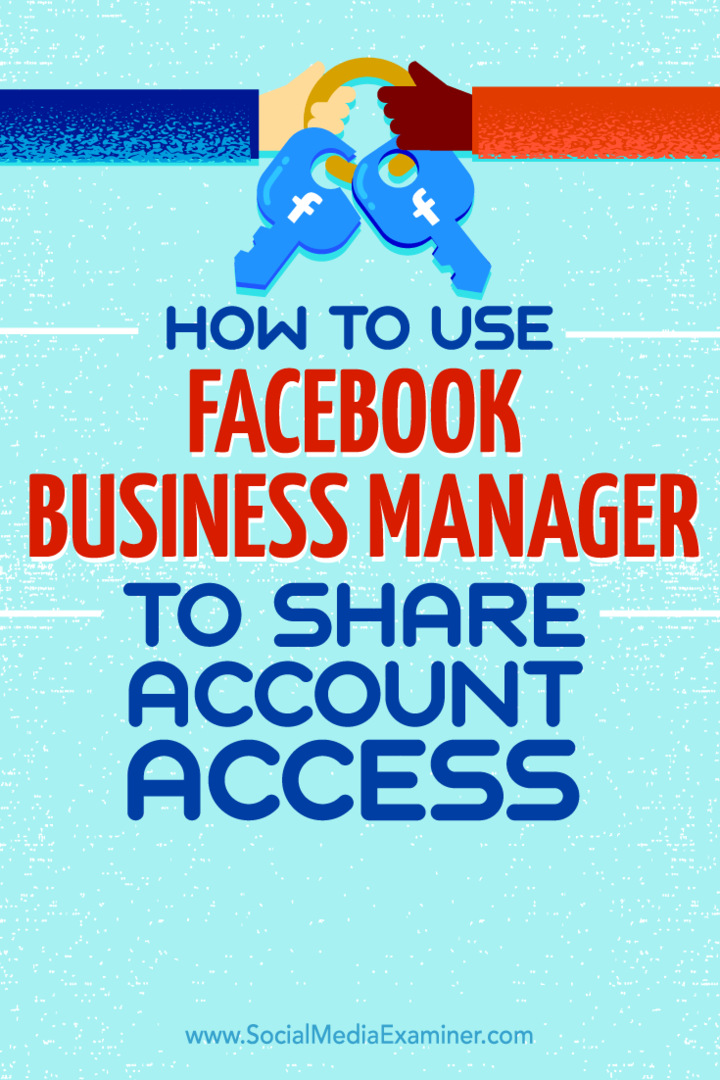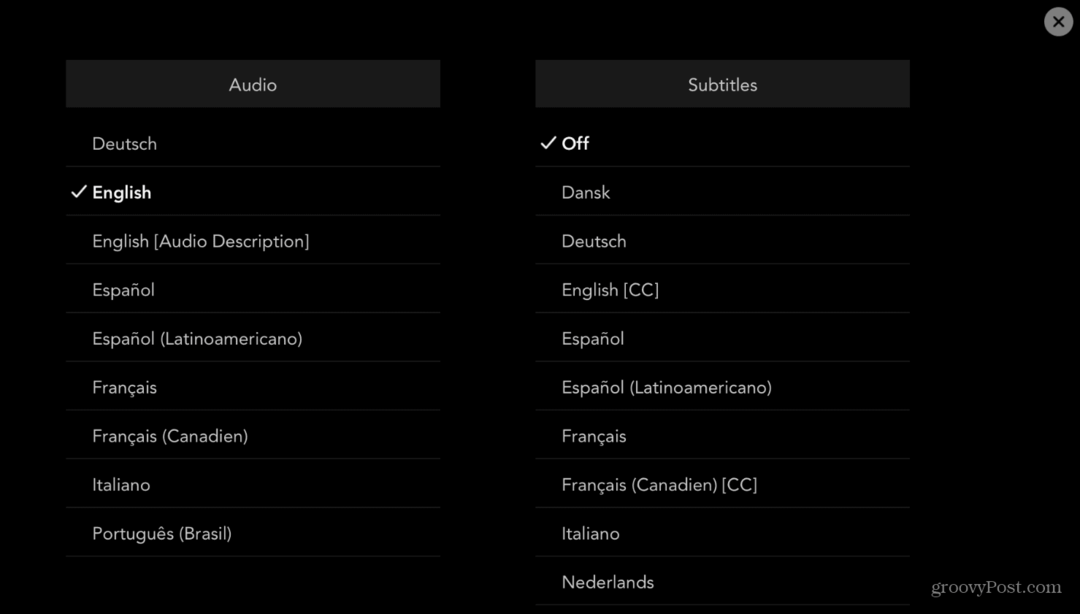Kaip naudotis „Facebook“ verslo vadybininku dalijantis prieiga prie paskyros: socialinės žiniasklaidos ekspertas
„Facebook“ Skelbimai Facebook / / September 25, 2020
 Ar „Facebook“ turite kelis verslo puslapius ir skelbimų paskyras?
Ar „Facebook“ turite kelis verslo puslapius ir skelbimų paskyras?
Ieškote saugaus būdo pasidalinti prieiga prie jų?
„Facebook“ verslo vadybininkas suteikia galimybę žmonėms suteikti prieigą prie jūsų „Facebook“ buvimo, nesidalijant slaptažodžiu.
Šiame straipsnyje jūs sužinokite, kaip pridėti „Facebook“ paskyras prie verslo vadybininko.
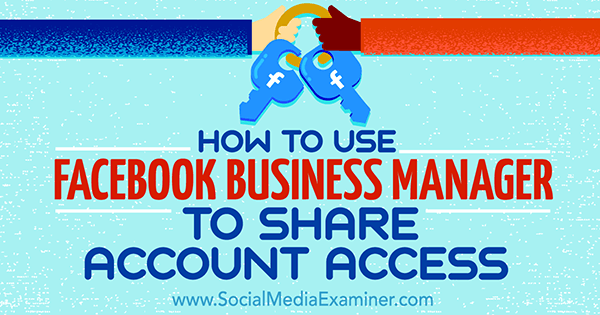
Klausykite šio straipsnio:
Kur prenumeruoti: „Apple Podcast“ | „Google Podcasts“ | „Spotify“ | RSS
Slinkite iki straipsnio pabaigos, norėdami rasti nuorodas į svarbius šaltinius, paminėtus šiame epizode.
1: nustatykite verslo vadybininką
Norėdami pradėti Verslo vadybininkas, pirmiausia turite susikurti paskyrą. Eiti į https://business.facebook.com/ ir spustelėkite mygtuką Sukurti sąskaitą.
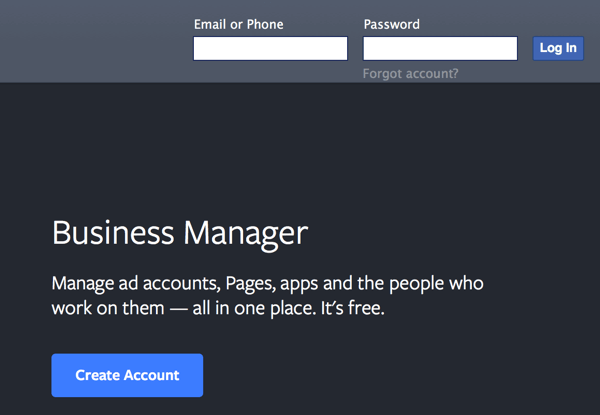
Prisijunkite naudodami bet kokius prisijungimo duomenis, kuriuos šiuo metu naudojatenaudoti „Facebook“ tinkle. Po minutės galėsite paskirti verslo el. Pašto adresą, kuris bus rodomas ir palaikys ryšį su verslo vadybininko įrankiu.
Kitas, įveskite savo įmonės pavadinimą ir spustelėkite Tęsti.
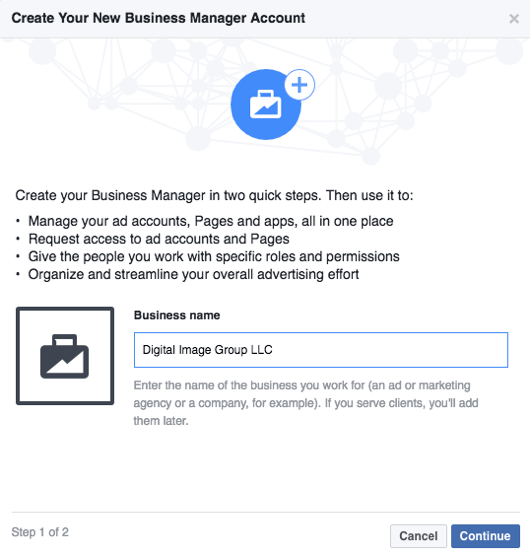
Dabar įveskite savo vardą ir įmonės el. pašto adresą kad norite, kad verslo vadovas bendrautų. Nors prisijungdami naudojate asmeninius kredencialus, visi kiti, su kuriais bendraujate naudodami įrankį, matys jūsų įmonės adresą. Kai baigsite, spustelėkite Baigti.
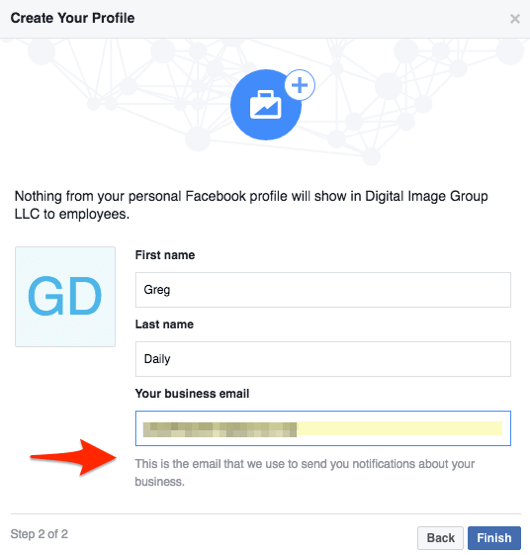
Dabar, kai sukūrėte savo paskyrą, paaiškinkite, kaip ją naudoti tvarkant „Facebook“ verslo puslapius ir skelbimų paskyras.
2: susisiekite su verslo puslapiais
„Facebook“ verslo vadybininkas leidžia valdyti kelis „Facebook“ puslapiuose, gaukite apžvalgą analizė kai prisijungiate, ir įrankyje pereikite iš vieno puslapio į kitą.
Štai kaip pridėti savo puslapį, prašyti prieigos prie puslapio arba sukurti naują.
Pareikškite teises į esamą puslapį
Norėdami pareikšti teises į esamą „Facebook“ puslapį, kuris priklauso jūsų įmonei, spustelėkite Reikalauti turto ir pasirinkite Puslapis. Tada įveskite puslapio pavadinimą (kuris turėtų pradėti pildytis automatiškai) arba puslapio URL. Automatinio užpildymo funkcija yra įvykusi arba praleista, todėl verta turėti puslapio URL rankoje.
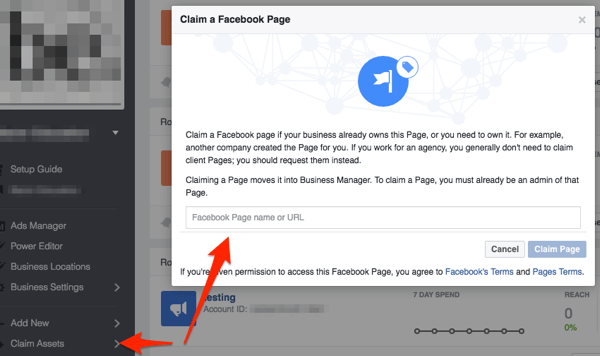
Kai baigsite, spustelėkite Pareikšti puslapį.
Prašyti prieigos
Jei „Facebook“ puslapį tvarko kitas administratorius, spustelėkite Prašyti prieigos ir pasirinkite Puslapis. Tada įveskite „Facebook“ puslapio pavadinimą arba URL prie kurių norite paprašyti prieigos ir spustelėkite Prašyti prieigos.
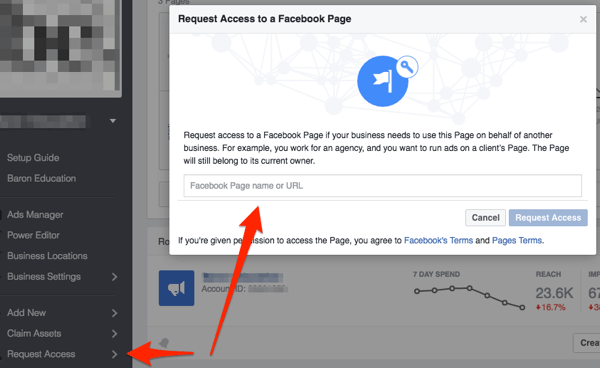
Sukurkite naują „Facebook“ puslapį
Jei dar neturite a „Facebook“ puslapisarba norite sukurti papildomą, spustelėkite Pridėti naują ir pasirinkite Puslapis.
Kitas, pasirinkite naujo puslapio kategoriją ir tada vadovaukitės raginimais, kad baigtumėte nustatyti savo puslapį.
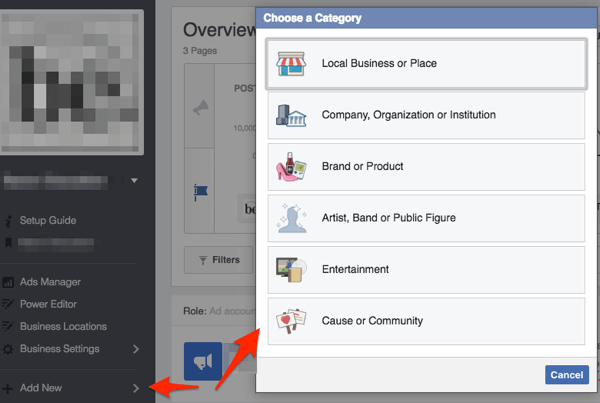
Tvarkykite savo puslapius
Sukūrę „Facebook“ puslapį, galėsite lengvai jį tvarkyti naudodamiesi verslo vadybininku. Norėdami tai padaryti, paprasčiausiai „Business Manager“ apžvalgos puslapyje spustelėkite norimo tvarkyti puslapio pavadinimą.
Jei norite greitai pereiti pirmyn ir atgal tarp įrankio ir puslapių, spustelėkite meniu mygtuką, norėdami parodyti arba paslėpti verslo vadybininko meniu visada, kai esate „Facebook“ puslapyje.
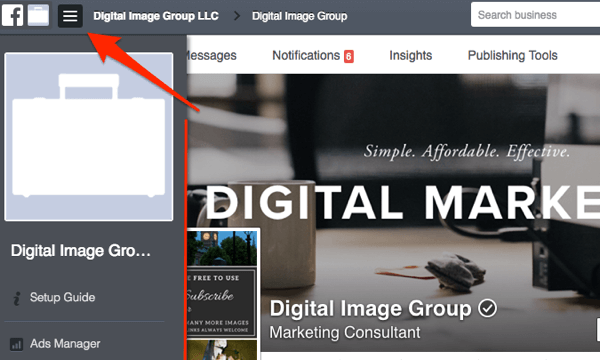
# 3: priskirkite prieigą prie puslapių
Tvarkyti, kas turi prieigą prie jūsų „Facebook“ puslapiuose yra svarbi ir sveikintina verslo vadybininko įrankio funkcija.
Gaukite „YouTube“ rinkodaros mokymus - prisijungę!

Norite pagerinti įsitraukimą ir pardavimą naudodami „YouTube“? Tada prisijunkite prie didžiausio ir geriausio „YouTube“ rinkodaros ekspertų susirinkimo, kai jie dalijasi savo patikrintomis strategijomis. Gausite nuoseklias tiesiogines instrukcijas, į kurias bus orientuota „YouTube“ strategija, vaizdo įrašų kūrimas ir „YouTube“ skelbimai. Tapkite „YouTube“ rinkodaros herojumi savo įmonei ir klientams, kai įgyvendinate strategijas, kurios duoda patikrintų rezultatų. Tai tiesioginis internetinių mokymų renginys iš jūsų draugų iš „Social Media Examiner“.
Daugiau informacijos apie prekę suteiks mūsų vadybininkai telefonu arba rašykitė į Pagalba internetuNorėdami pridėti naujų žmonių, spustelėkite Pridėti naują ir pasirinkite Žmonės. Kaip matote žemiau, „Facebook“ aiškiai apibrėžia, kokį prieigos lygį turi administratoriai, palyginti su darbuotojais. Įveskite asmens, kurį norite pridėti, el. Pašto adresą.
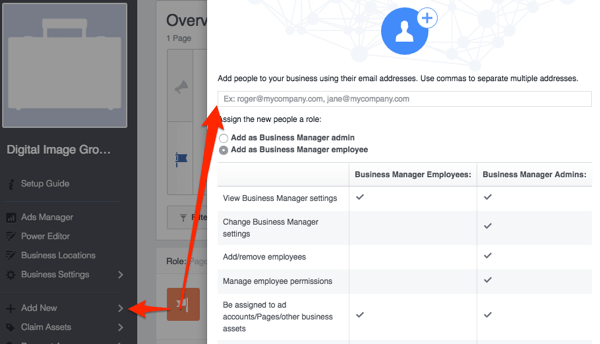
Kitas, pasirinkite, kurį iš savo puslapių norite, kad šis asmuo galėtų pasiekti, ir kokį vaidmenį jis ar ji bus paskirta. Norėdami gauti daugiau informacijos apie vaidmenis, meniu „Numatytasis vaidmuo“ pasirinkite Sužinokite apie vaidmenis, kuris padės toliau nuspręsti, kokio lygio prieigą suteikti naujam asmeniui.
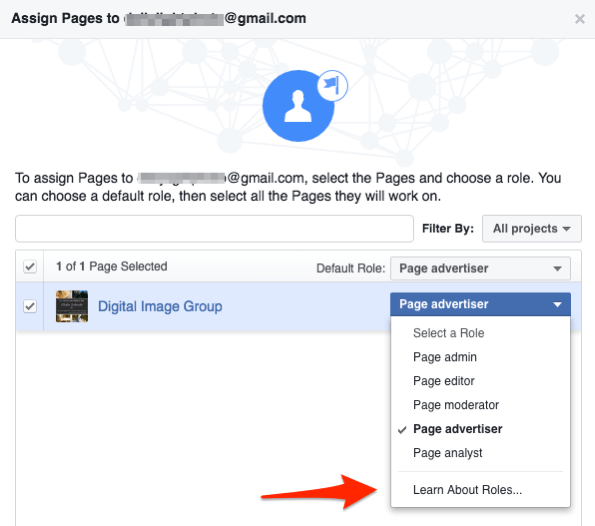
Kitas, pasirinkite bet kurią skelbimų paskyrą, prie kurios jūsų darbuotojas turės prieigą.
Galiausiai galite priskirkite savo darbuotoją produktų katalogui, jei jį turite. Jei ne, spustelėkite Praleisti.
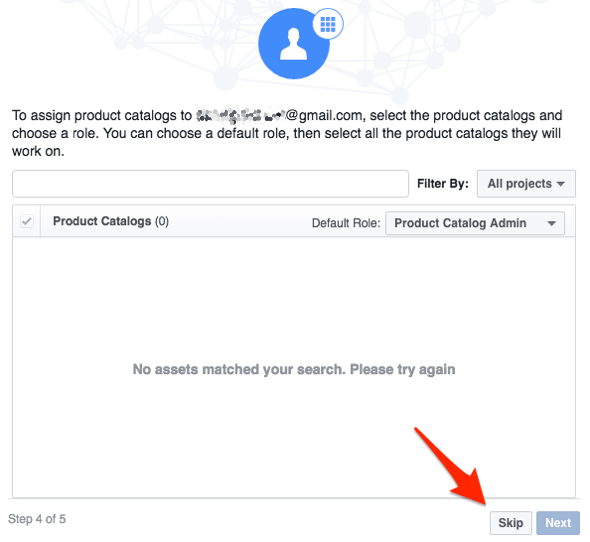
Turėtum dabar pamatykite patvirtinimą, kad jūsų kvietimas išsiųstas. Jis bus pristatytas el. Pašto adresu, kurį įvedėte atlikdami 1 veiksmą, ir jūs gauti pranešimą, kai tas asmuo priima savo naują vaidmenį.
Jei kada reikia pakeisti administratoriaus ar darbuotojo vaidmenį, spustelėkite Verslo nustatymai ir tada pasirinkite Žmonės.
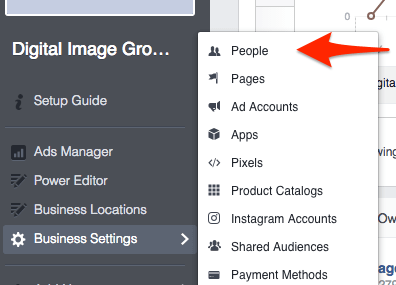
4: pridėkite skelbimų paskyras
Galite pridėti tris būdus „Facebook“ skelbimas sąskaitas verslo vadybininkui. Galite pareikšti teises į esamą skelbimo paskyrą, paprašyti prieigos prie skelbimų paskyros arba sukurti naują skelbimo paskyrą.
Pareikškite teises į skelbimo paskyrą
Jei jūsų įmonė turi „Facebook“ skelbimo paskyrą (tai reiškia, kad jūs jau mokate už reklamą „Facebook“), spustelėkite Reikalauti turto ir pasirinkite Skelbimo paskyra. Tada įveskite savo skelbimo paskyros numerį ir spustelėkite Reikalauti skelbimų paskyros.
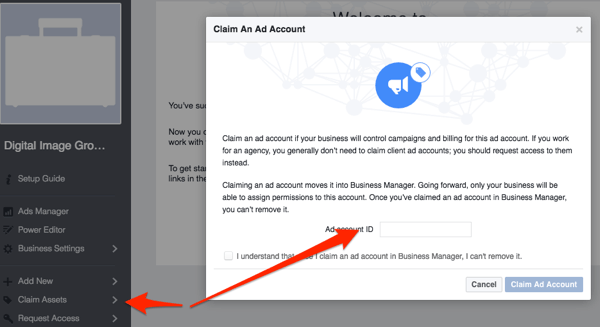
Tai įtraukia paskyrą į verslo vadybininko įrankį. Pastaba: įtraukus skelbimų paskyrą į įrankį, jos pašalinti negalima. Taigi tai turėtų būti padaryta aukščiausiu lygiu, kurį „Facebook“ vadina „administratoriaus lygiu“. Norėdami gauti daugiau informacijos, peržiūrėkite „Facebook“ rekomendacijas vaidmenys per verslo vadybininką.
Pateikite prieigos prie skelbimų paskyros užklausą
Jei „Facebook“ skelbimo paskyrą jau administruoja kitas verslo vadovas, spustelėkite Reikalauti turto ir pasirinkite Skelbimo paskyra.
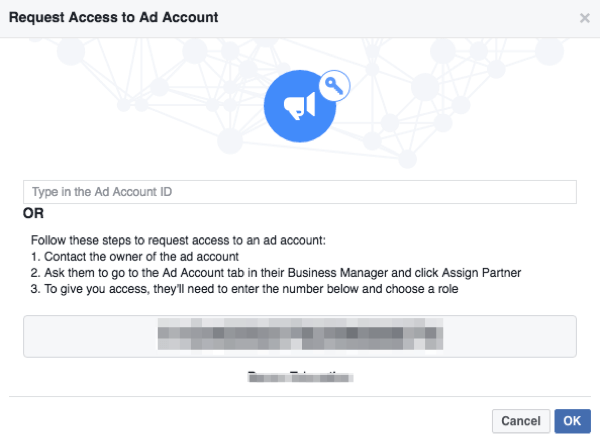
Čia galite pasirinkti du variantus. Tu gali paprašykite paskyros administratoriaus suteikti jums skelbimo paskyros IDarba galite paprašykite jo spustelėti „Business Manager“ skirtuką Skelbimo paskyra, pasirinkti Tvarkyti skelbimo paskyrą ir paskirti jus kaip partnerį.
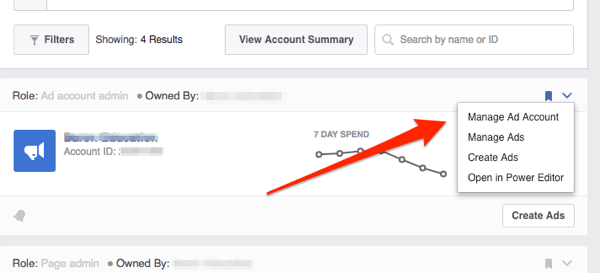
Sukurkite naują skelbimo paskyrą
Jei nėra „Facebook“ reklaminės paskyros, spustelėkite Pridėti naują sukurti naują skelbimo paskyrą. Tada užpildykite išsamią paskyros informaciją, pasirinkite, ką norite pridėti prie paskyros, ir pasirinkite vaidmenį.
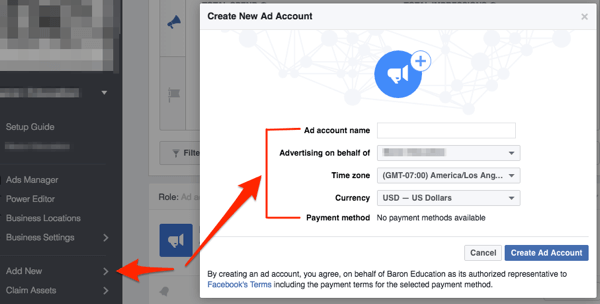
Kad galėtumėte naudoti skelbimo paskyrą, taip pat turėsite nustatyti mokėjimo metodą.
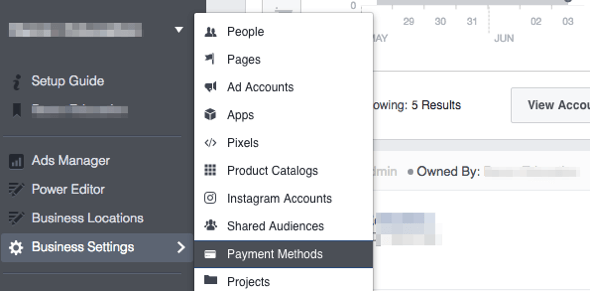
Išvada
„Facebook“ verslo vadybininkas leidžia lengvai valdyti kelias reklamines paskyras ir „Facebook“ puslapius bei perduoti administravimo prieigą naudojant ne asmeninius kredencialus.
Ką tu manai? Kaip naudojatės „Facebook“ verslo vadybininku? Ar yra kažkas, ką „Facebook“ galėtų padaryti, kad patobulintų įrankį? Praneškite mums toliau pateiktose pastabose!